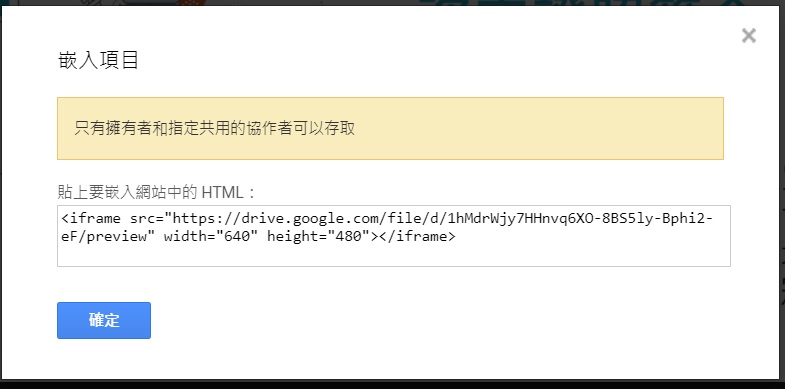標題:瀏覽器啟用獨顯加速之教學
此方法適用於Chrome、Firefox、Edge等瀏覽器。
當我們在瀏覽器中啟動「硬體加速」的設定後,可能會發現獨立顯卡依然沒有在瀏覽器中發揮作用。
實際在瀏覽器測試3D功能,從工作管理員中可發現消耗的永遠是內建顯卡(如下圖):
這時候,可藉由以下操作解決。
首先,在開始功能表搜尋「設定」。
然後在「設定」視窗中搜尋「遊戲模式設定」,點進去。
然後按圖形設定。
勾選硬體加速GPU排程後,按瀏覽。
選擇瀏覽器的原始檔案位置,在這裡我選火狐(Firefox)。
然後按選項。
選擇「高效能」並指定為獨立顯卡,然後按儲存。
重新開啟瀏覽器,測試3D功能,可以從工作管理員中發現獨立顯卡已經被順利使用到了。
對了,這好像要在遊戲模式中才可以使用喔。
希望這篇文有幫助到各位(๑•̀ㅂ•́)و✧